wps怎么设计北欧简约风的图文排版效果
![]() admin2023-05-05【电脑办公】浏览:243
admin2023-05-05【电脑办公】浏览:243
wpsPPT中进行温暖北欧风图文排版,该怎么对文字进行排版呢?下面我们就来看看详细的教程。

wps office 2019正式版 v11.1.0.10314 中文最新安装版
类型:办公软件大小:153MB语言:简体中文时间:2021-07-30查看详情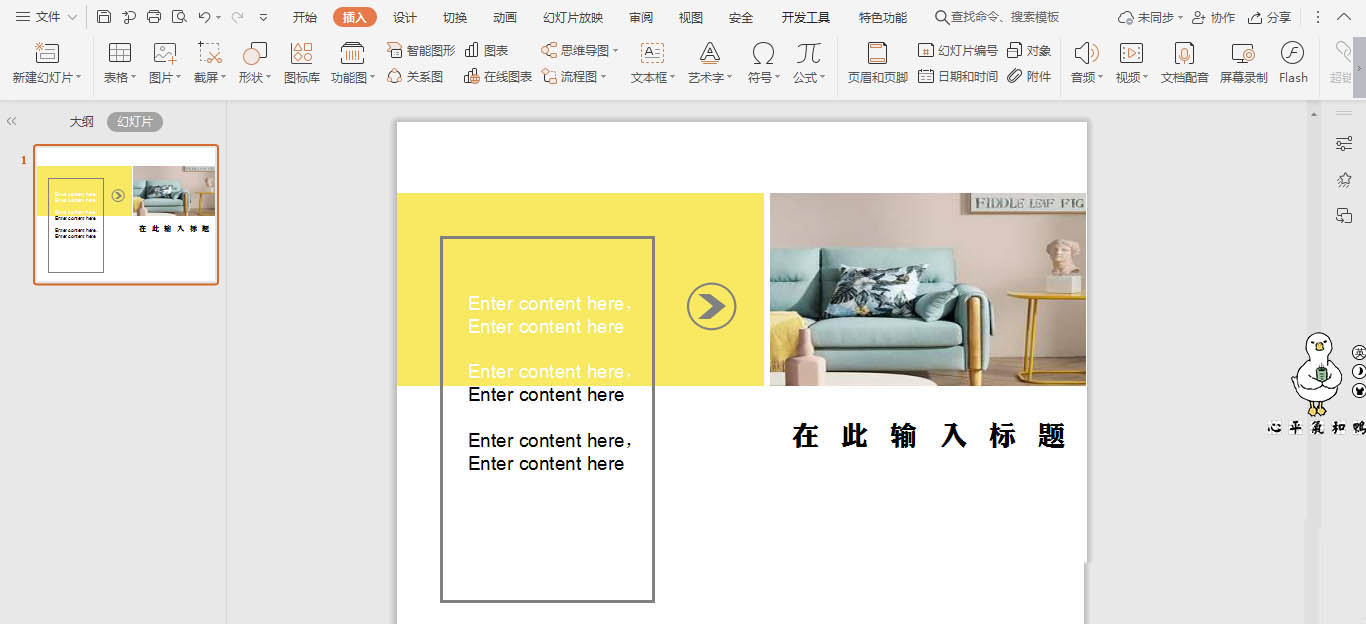
1、在插入选项卡中点击形状,选择其中的矩形,在页面上绘制出形状,放置在页面的左侧。
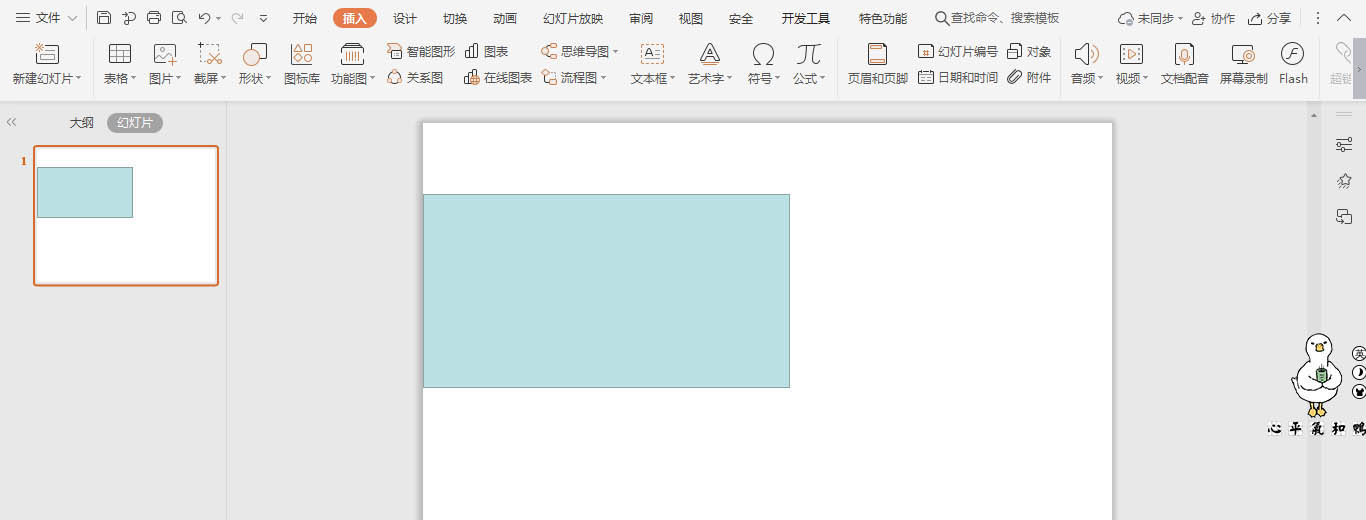
2、选中矩形,在绘图工具中点击填充,选择温暖的黄色进行填充,并设置为无边框。
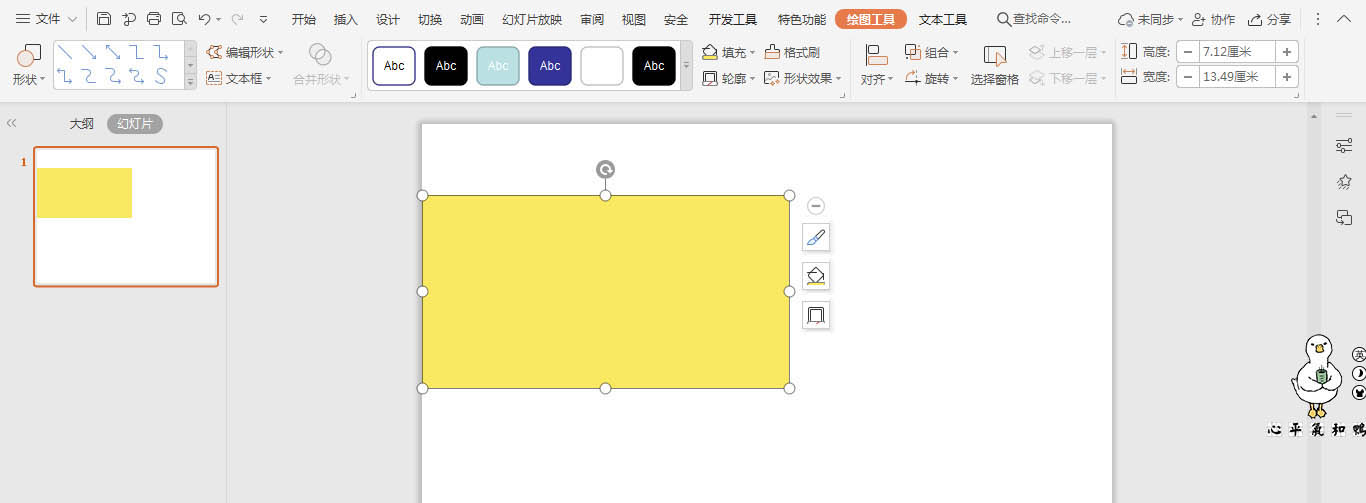
3、在插入选项卡中点击图片,选择本地图片,插入一张准备好的背景图片,放置在页面的右侧,与矩形相齐平。
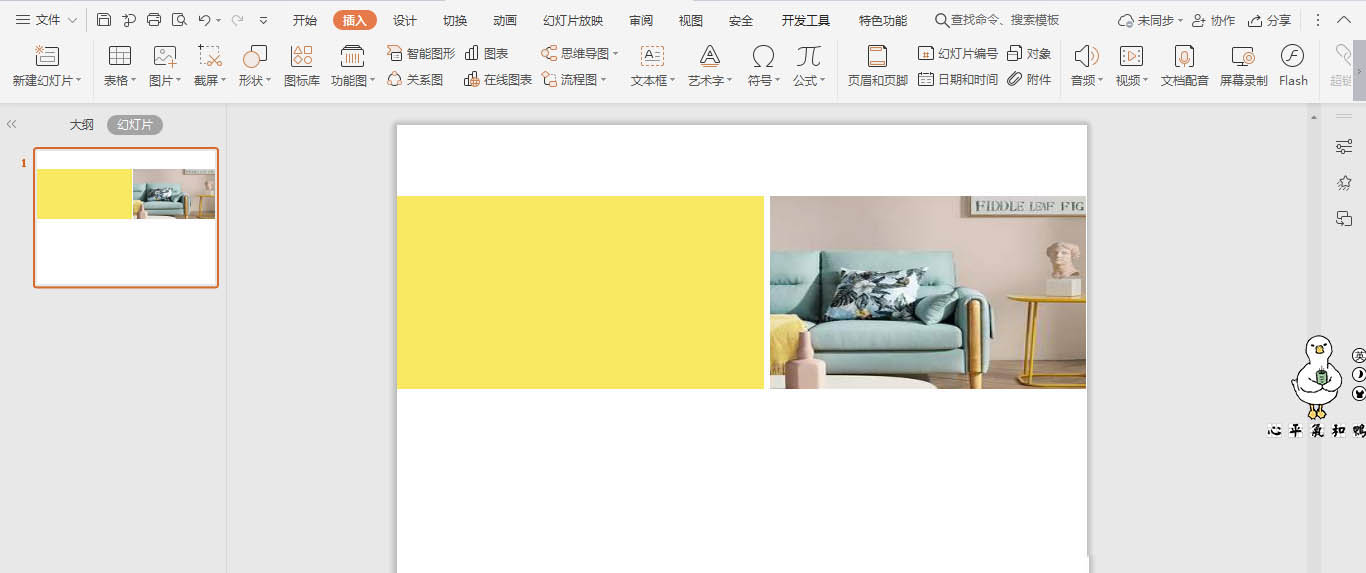
4、再插入一个矩形,与之前的矩形交错进行摆放。
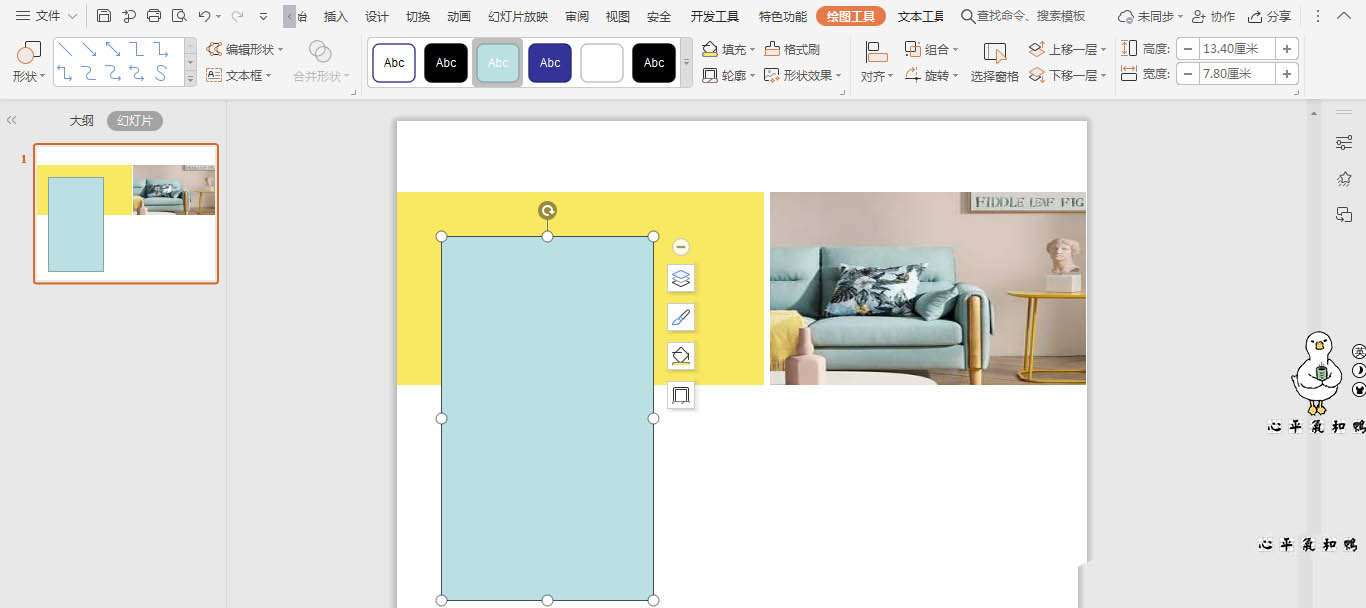
5、选中矩形,在绘图工具中点击填充,选择其中的“无填充颜色”;点击轮廓,线条颜色填充为灰色,线条宽度设置为3磅。
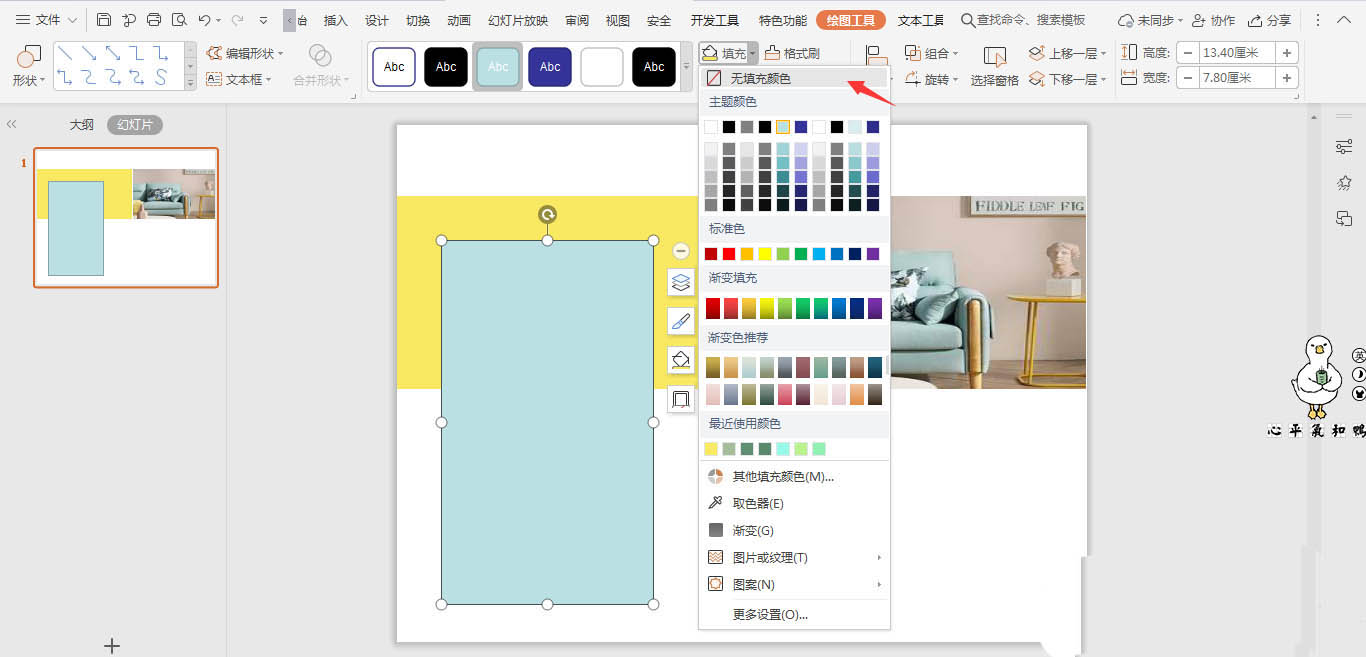
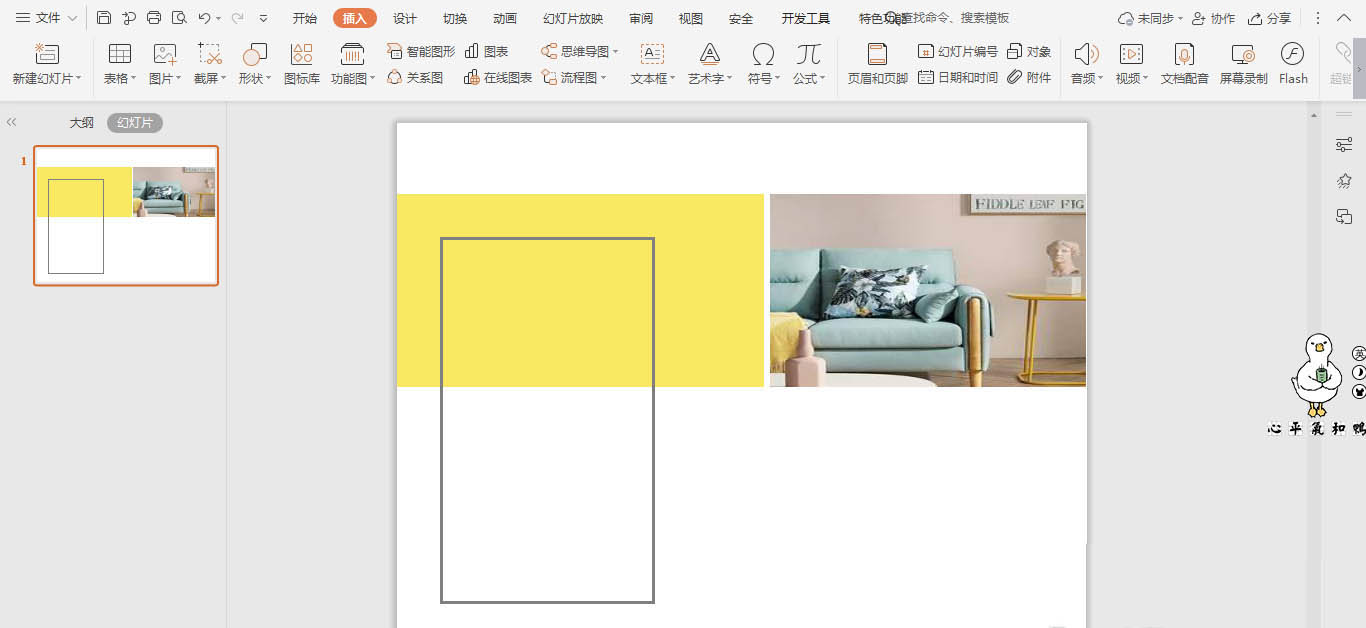
6、在矩形边框中以及页面的其他空白处,输入页面的标题和内容,这样温暖北欧风图文排版就制作完成了。
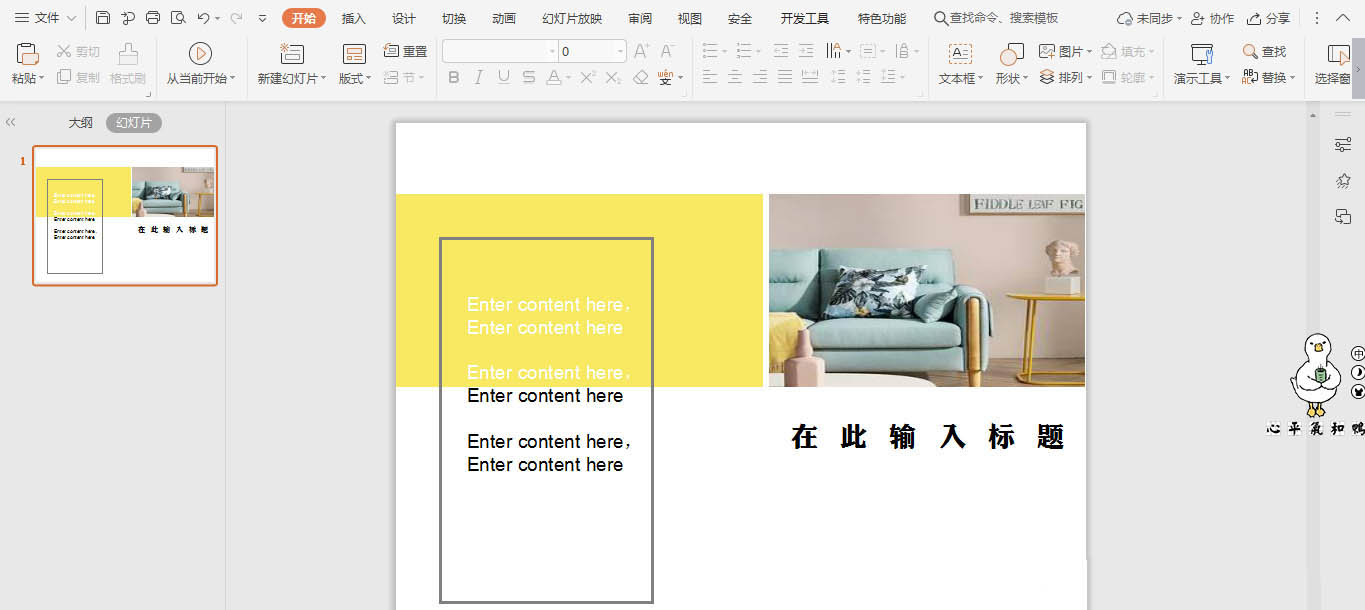
以上就是wps设计北欧简约风的图文排版效果的教程,希望大家喜欢,请继续关注脚本之家。
相关推荐:
WPS怎么排版图文精美的菜谱?
WPS姓名文本怎么整齐排列? wps文字排版技巧
wps怎么显示网格线? wps网格排版文字的教程

热评文章
企业微信分屏老师能看到吗 企业微信切屏老师能看见吗
excel如何批量输入求和公式 excel批量输入求
罗技驱动win7能用吗 罗技鼠标支持win7系统吗
打印机驱动卸载干净教程 打印机驱动怎样卸载干净
显卡驱动更新小技巧,让你的电脑运行更稳定
手机系统声音不起眼,但很重要 手机系统声音有的,但